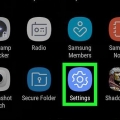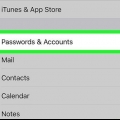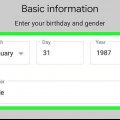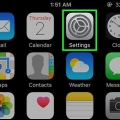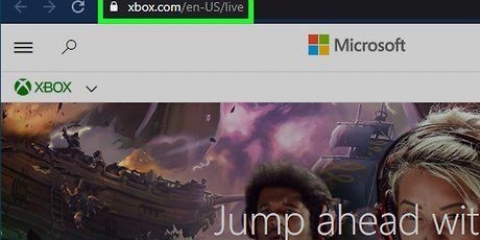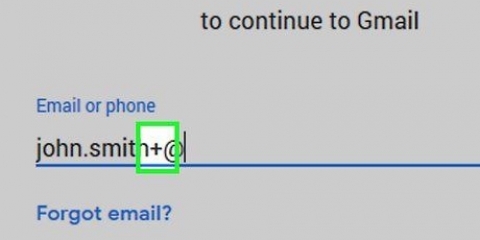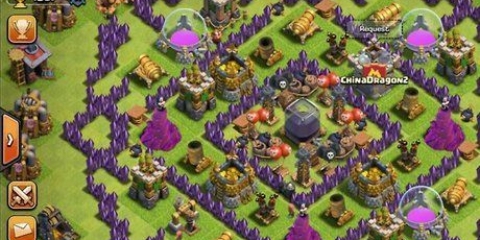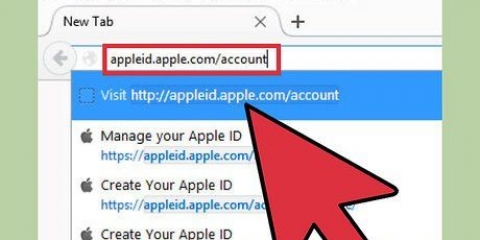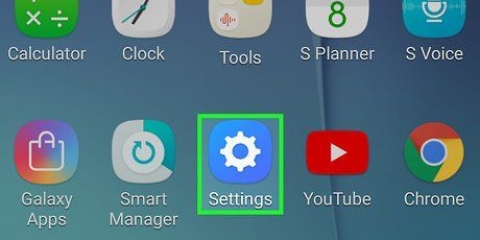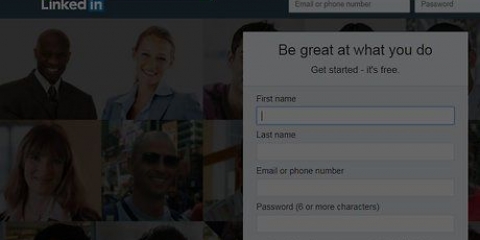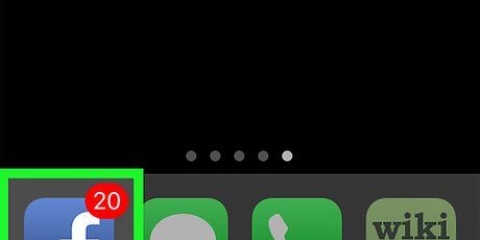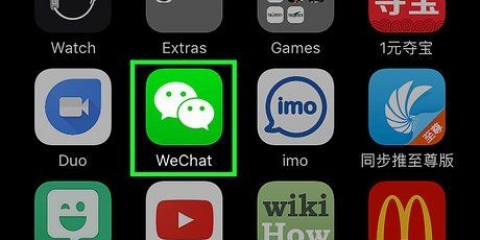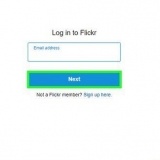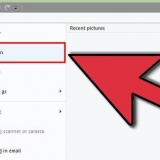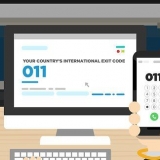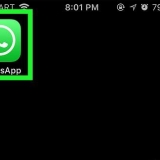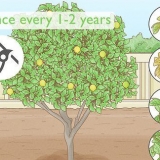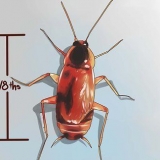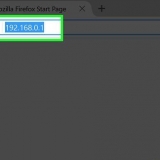Nella parte superiore delle opzioni puoi selezionare `Sono d`accordo con tutto`, ma non devi essere d`accordo con tutto per poter creare il tuo nuovo account. Devi almeno accettare "Termini di utilizzo e condizioni speciali" e "Informativa sulla privacy Samsung" prima di poter creare il tuo account.
Crea un account samsung
Questo articolo ti mostrerà come creare un nuovo account Samsung su Android con un indirizzo email e una password.
Passi

1. Apri l`app Impostazioni. Trova l`icona
tra le tue app e premilo per aprire le Impostazioni. - Puoi anche scorrere verso il basso dalla barra delle notifiche nella parte superiore dello schermo e quindi toccare l`icona nell`angolo in alto a destra.

2. Premi l`opzioneCloud e account. Scorri verso il basso e trova e apri "Cloud e account" nel menu Impostazioni.

3. premereConti nel menu Cloud e Account. Verrà visualizzato un elenco di tutti gli account delle app salvati sul tuo Galaxy.

4. Scorri verso il basso e premiAggiungi account.. Questo pulsante si trova accanto all`icona verde "+" nella parte inferiore dell`elenco delle app.

5. Nel menu, premereConto Samsung. Questo farà apparire le opzioni per il tuo account Samsung.

6. Premi sul pulsanteCREARE UN ACCOUNT. Questo pulsante si trova nell`angolo inferiore sinistro dello schermo. Questo aprirà il nuovo modulo account su una nuova pagina.

7. Inserisci un indirizzo email per il tuo nuovo account. Premi il campo "Indirizzo e-mail" e digita l`indirizzo e-mail sulla tastiera o incollalo dagli appunti.

8. Crea una password per il tuo nuovo account. Premi il campo "Password" e inserisci qui una password sicura per il tuo nuovo account Samsung.
Puoi anche usare le tue impronte digitali o iridi per confermare la tua password. In tal caso, è necessario selezionare la casella sotto il campo Password.

9. Conferma i tuoi dati personali. Devi assicurarti che il tuo nome, cognome e data di nascita siano inseriti correttamente in questa pagina.

10. Premi in basso a destraSUCCESSIVA. Una nuova pagina ti chiederà di accettare i termini di utilizzo di Samsung.

11. Seleziona i termini che desideri accettare nella pagina CONDIZIONI D`USO. Seleziona la casella accanto a ciascuna condizione che accetti qui.

12. Premi sul pulsanteACCORDO. Questo pulsante si trova nell`angolo inferiore destro dello schermo. Questo creerà il tuo nuovo account Samsung.
Articoli sull'argomento "Crea un account samsung"
Condividi sui social network:
Popolare